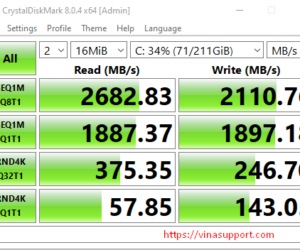Mình muốn mua một bàn phím không dây Bluetooth. Sau khi tham khảo một số bài đánh giá trên Tinh tế và các diễn đàn khác. Mình đã quyết định mua bàn phím Logitech K380 theo gợi ý của một số thành viên trên diễn đàn tinh tế. Khi nhận được bàn phím mình mua qua Lazada. Mình thực sự rất hài lòng với chất lượng của bàn phím không dây Logitech K380.

Bàn phím này có kết nối không dây rất dễ dàng. Phím bấm rất êm và ít có tiếng ồn. Tuy nhiên nó vẫn không làm mình hài lòng ở một chỗ đó là khi mình bấm từ F1 đến F12 thì phải bấm thêm phím Fn nữa VD: Đổi tên file trên Windows mình phải bấm cả tổ hợp phím Fn + F2. Như vậy quá mất công, vì vậy mình đã tìm cách chuyển đổi chức năng của phím Fn này. Các bạn hãy làm theo các bước sau đây.
1. Cài đặt phần mềm Logitech Option
Phần mềm này hiện có bản cài đặt cho hai hệ điều hành là Windows và MacOS. Các bạn tải theo đường link dưới đây và cài đặt chúng.
- https://www.logitech.com/en-ph/product/options (Link trực tiếp từ trang chủ)
Trên MacOS bạn cần cấp quyền để phần mềm có thể tương tác với phần cứng.
2. Thay đổi chức năng của phím Fn trên MacOS
Cài đặt phần mềm Logitech options này xong. Bạn hãy kết nối bàn phím với máy tính của bạn thông qua kết nối Bluetooth, rồi mở phần mềm lên.
Sau khi add thiết bị vào bạn vào thành công. Bạn tích chọn “Use all F1, F2, etc. keys as standard function keys”.
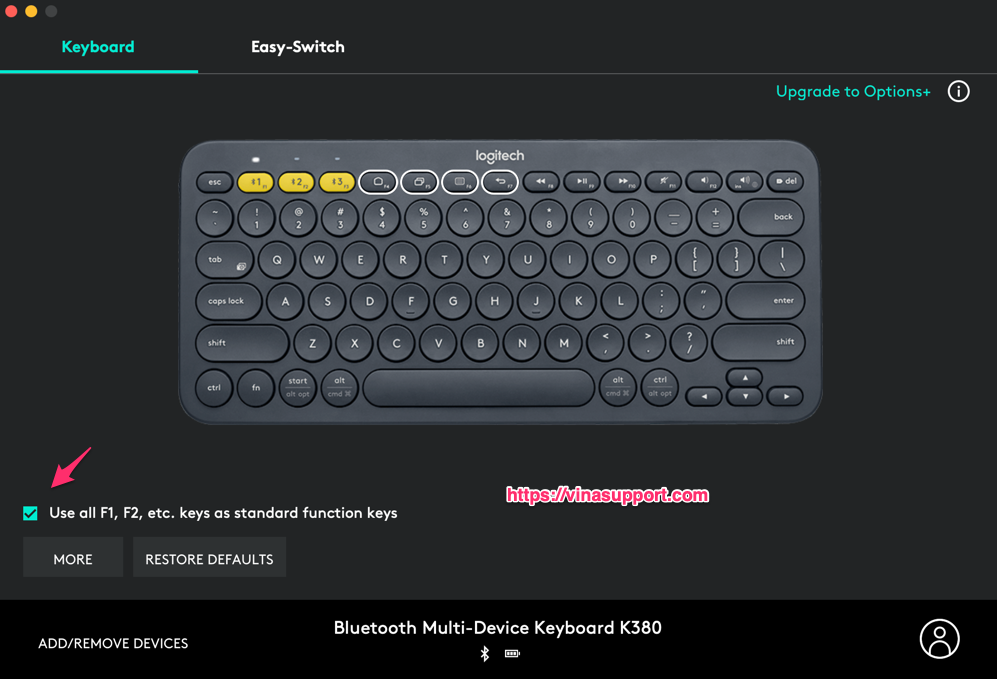
Bây giờ bạn có thể thoải mái sử dụng các phím F1 đến F 12 mà không cần phải bấm thêm phím Fn nữa.
Để mua sản phẩm bàn phím Logitech K380, bạn có thể tham khảo bán trên Store chính thức của Logitech trên Lazada, Shopee, Tiki ở đây.
Mua trên Lazada
Mua trên Shopee
Nguồn: vinasupport.com


![[Black Friday 2020] Tổng hợp khuyến mại giảm giá trên Lazada](https://vinasupport.com/uploads/2020/11/Lazada-Black-Friday-2020-300x250.png)